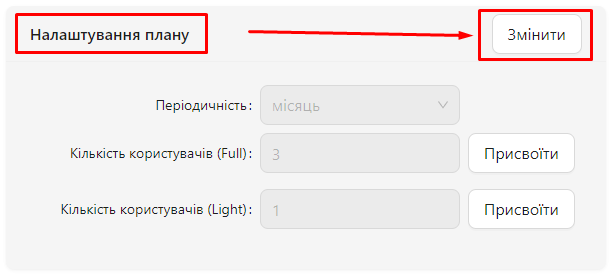Зміна кількості робочих місць у тарифному плані
У системі AuditBLOOM ви можете змінювати кількість робочих місць у вашому тарифному плані, обираючи між двома типами робочих місць: Full та Light. Збільшення кількості робочих місць можливе за додаткову плату, залежно від обраного тарифного плану.
Обмеження
- Мінімальна кількість користувачів: Обов'язково повинен бути як мінімум один користувач з типом робочого місця Full.
Як змінити кількість користувачів
Одна з ролей:
- Адміністратор
- Управлеіння білінгом
Тип робочого місця:
- Повне робоче місце
- Увійдіть до системи AuditBLOOM.
- Перейдіть до розділу "Налаштування" у головному меню.
- Виберіть пункт "Білінг".
- Знайдіть розділ "Налаштування плану" та натисніть кнопку "Змінити".
-
Внесіть зміни до наступних полів:
- Періодичність: Виберіть місячний або річний план.
- Кількість користувачів (Full): Вкажіть необхідну кількість повнофункціональних користувачів.
- Кількість користувачів (Light): Вкажіть необхідну кількість обмежених користувачів.
-
Натисніть "Перевірити можливість переходу", щоб перевірити, чи достатньо коштів на балансі для збільшення кількості робочих місць.
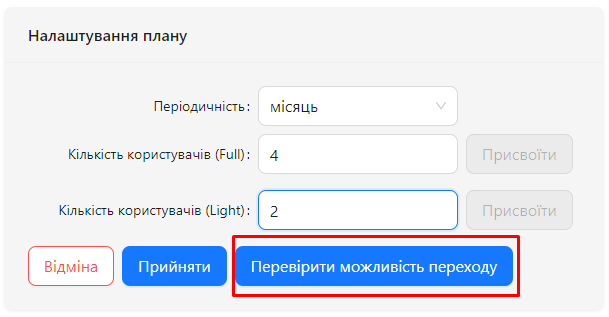
-
Якщо коштів недостатньо, натисніть кнопку "Виставити рахунок". Після оплати та зарахування коштів на баланс споробуйте виконати збільшення робочих місць ще раз.
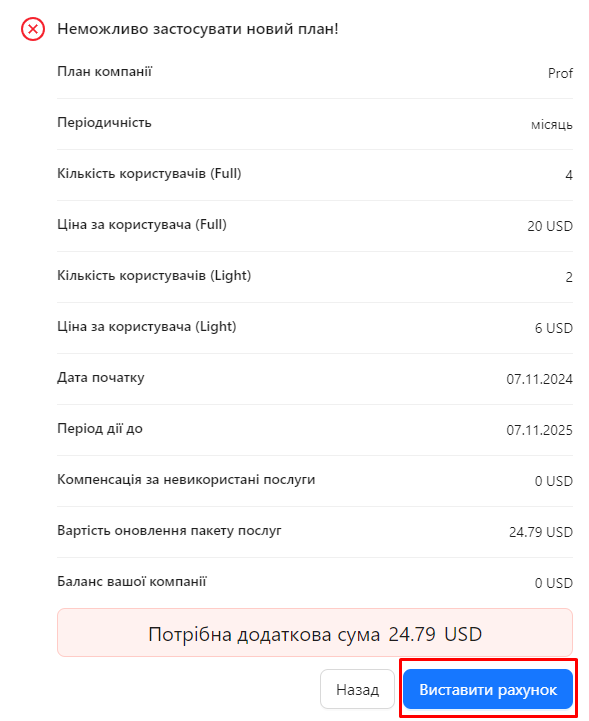
-
Якщо коштів достатньо, натисніть кнопку "Прийняти". При достатній кількості коштів на балансі система відразу застовує зміну кількості робочих місць, і ви зможете розподілити додані робочі місця серед користувачів.
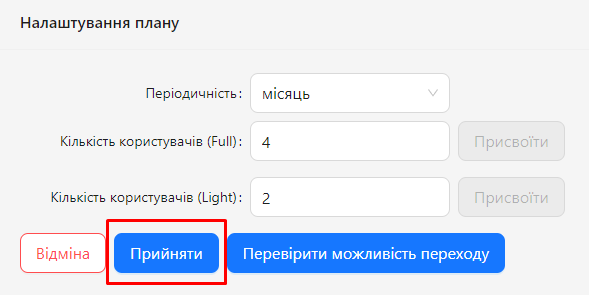
Розподіл робочих місць
-
У розділі "Білінг" натисніть кнопку "Присвоїти" поруч із відповідним типом робочого місця.
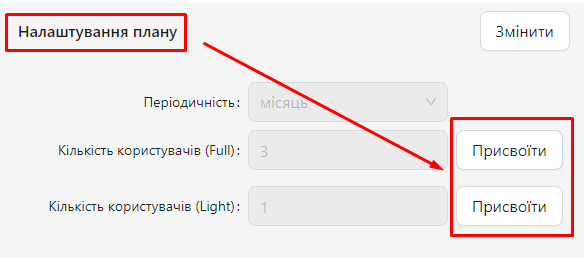
-
У формі, що відкриється, виберіть користувачів, яким потрібно призначити нові робочі місця. Додавайте або вилучайте користувачів за допомогою кнопок "Додати" та "Вилучити"
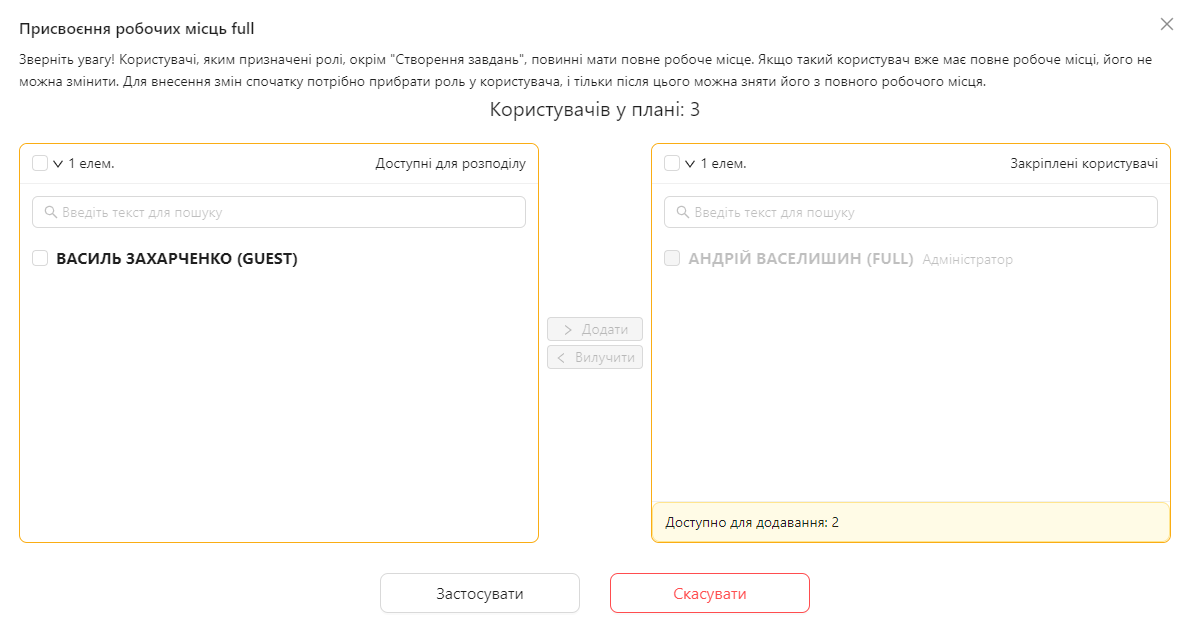
-
Натисніть кнопку "Застосувати", щоб завершити процес розподілу.
Примітки та поради
- Баланс рахунку: Перед зміною кількості користувачів переконайтеся, що на балансі достатньо коштів для оплати додаткових робочих місць.
- Оптимізація ресурсів: Використовуйте Light робочі місця для користувачів, яким не потрібен �повний доступ до всіх функцій, щоб оптимізувати витрати.
- Планування зростання: Передбачайте майбутні потреби вашої організації та плануйте збільшення кількості користувачів заздалегідь.
Часто задавані питання (FAQ)
Питання: Чи можна змінювати кількість користувачів у будь-який момент?
Відповідь: Так, ви можете збільшувати кількість користувачів у будь-який час через розділ "Білінг" у налаштуваннях системи.
Питання: Чи можна зменшити кількість користувачів після збільшення?
Відповідь: Ні, ви можете лише збільшувати кількість користувачів. Якщо ви бажаєте зменшити кількість користувачів, це потрібно зробити в налаштуваннях пролонгації.
Питання: Чи потрібно оплачувати зміну кількості користувачів?
Відповідь: Так, збільшення кількості робочих місць доступне за додаткову плату відповідно до обраного тарифного плану.
Питання: Що робити, якщо виникли проблеми з призначенням робочих місць?
Відповідь: Зверніться до служби підтримки AuditBLOOM для отримання допомоги та вирішення виниклих питань.
Питання: Чи можна призначити робочі місця автоматично?
Відповідь: Ні, призначення робочих місць здійснюється вручну через розділ "Білінг" у налаштуваннях системи.